win10图标右上角箭头怎么去掉 win10图标蓝色双箭头删除办法
时间:2023/6/6作者:未知来源:盘绰网教程人气:
- [摘要]很多win10用户会发现很多图标的右上角会出现了蓝色箭头,怎么去也去不掉,对于那些习惯了经典的界面的强迫症用户来说,这简直不能忍,那么下面小编就来说说这个win10图标蓝色双箭头的去除方法。 1、...
很多win10用户会发现很多图标的右上角会出现了蓝色箭头,怎么去也去不掉,对于那些习惯了经典的界面的强迫症用户来说,这简直不能忍,那么下面小编就来说说这个win10图标蓝色双箭头的去除方法。
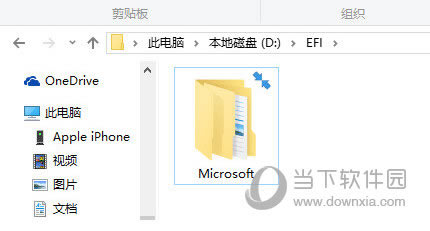
1、找到目标文件夹,并点击右键,选择“属性”
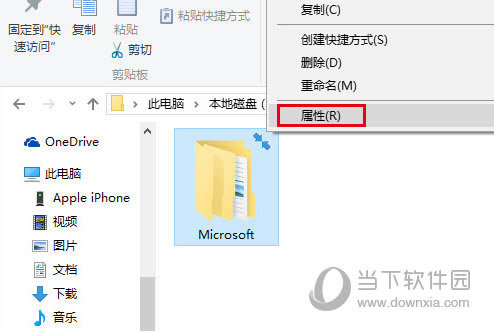
2、点击下方的“高级”按钮
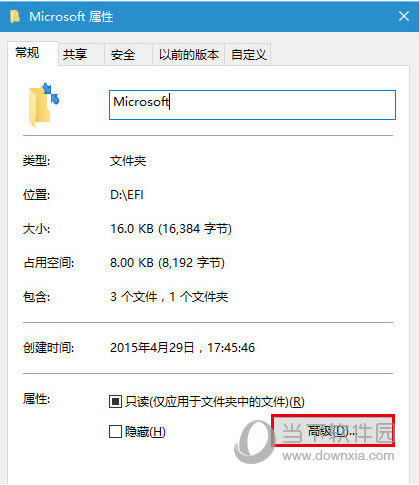
3、取消勾选下面两个压缩和加密相关的选项,点击“确定”
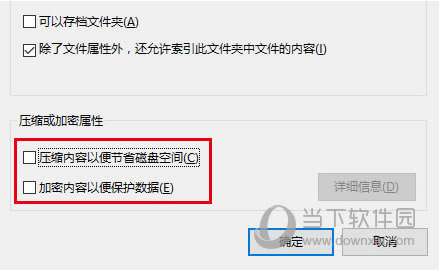
4、在属性窗口点击“确定”,此时会询问是否将此设定应用到子文件夹和文件,如果你想彻底解除压缩和加密,可以直接点击“确定”,否则在选择“仅将更改应用于此文件夹”后,再点击“确定”
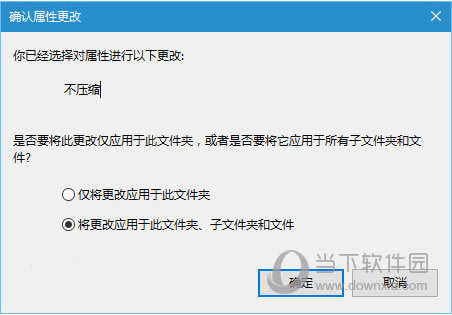
怎么样,是不是duang的一下就没了,对于其他的图标,也是用这个方法来去除,强迫症用户去试一下吧。
装机软件,全自动在线安装过程,无需电脑技术,小白在家也可自己完成安装,纯净稳定,装机必备之选!